
Personnalisation du Menu principal
Le Menu principal est l'écran initial pour accéder aux fonctions. Bien que par défaut le Menu principal soit configuré pour une utilisation facile, vous pouvez le personnaliser afin de l'optimiser pour vos opérations quotidiennes. Pour pouvoir personnaliser le Menu principal, vous devez vous connecter avec des privilèges d'administrateur. Connexion à l'appareil
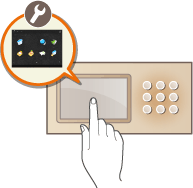
Sélection des boutons à afficher dans le Menu principal
1
Appuyez sur  dans le Menu principal. Écran <Menu principal>
dans le Menu principal. Écran <Menu principal>
 dans le Menu principal. Écran <Menu principal>
dans le Menu principal. Écran <Menu principal>2
Appuyez sur <Réglages affichage boutons menu principal>.

3
Sélectionnez le nombre de boutons et leur disposition.
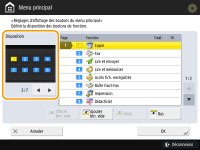
Appuyez sur  /
/ pour sélectionner le nombre de boutons et leur disposition. Vous pouvez vérifier la disposition sur l'écran d'aperçu situé au-dessus de
pour sélectionner le nombre de boutons et leur disposition. Vous pouvez vérifier la disposition sur l'écran d'aperçu situé au-dessus de  /
/ . Vous pouvez afficher entre 3 et 16 boutons sur un écran. La taille et la disposition des boutons varient selon le nombre de boutons affichés.
. Vous pouvez afficher entre 3 et 16 boutons sur un écran. La taille et la disposition des boutons varient selon le nombre de boutons affichés.
 /
/ pour sélectionner le nombre de boutons et leur disposition. Vous pouvez vérifier la disposition sur l'écran d'aperçu situé au-dessus de
pour sélectionner le nombre de boutons et leur disposition. Vous pouvez vérifier la disposition sur l'écran d'aperçu situé au-dessus de  /
/ . Vous pouvez afficher entre 3 et 16 boutons sur un écran. La taille et la disposition des boutons varient selon le nombre de boutons affichés.
. Vous pouvez afficher entre 3 et 16 boutons sur un écran. La taille et la disposition des boutons varient selon le nombre de boutons affichés.4
Sélectionnez les fonctions à afficher dans le Menu principal.
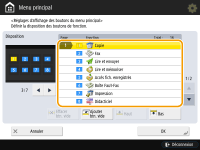
Les nombres figurant dans la liste correspondent aux éléments dans la prévisualisation de la disposition. Sélectionnez une fonction dans une liste et appuyez sur <Haut> ou <Bas> jusqu'à ce qu'elle se trouve à l'emplacement où vous souhaitez l'afficher.

Les types de fonction que vous pouvez sélectionner diffèrent selon les options installées.
Vous pouvez placer un espace vide dans le Menu principal. Dans la liste, sélectionnez l'emplacement où vous voulez insérer un espace vide et appuyez sur <Ajouter btn. vide>. Si vous voulez supprimer un espace vide, dans la liste, sélectionnez l'emplacement où vous voulez le supprimer et appuyez sur <Effacer btn. vide>. Le bouton situé après le vide se déplace pour occuper l'emplacement libéré.
5
Appuyez sur <OK>.
Le Menu principal avec la nouvelle disposition des boutons s'affiche.
 |
Pour n'afficher que la première page de boutons de réglage sur le Menu principal, appuyez sur   <Autres réglages du menu principal>, et réglez <1ère page uniquement> sur <Oui>. <Autres réglages du menu principal>, et réglez <1ère page uniquement> sur <Oui>. |
Changement du fond du Menu principal
Vous pouvez changer l'image de fond du Menu principal.
1
Appuyez sur  dans le Menu principal. Écran <Menu principal>
dans le Menu principal. Écran <Menu principal>
 dans le Menu principal. Écran <Menu principal>
dans le Menu principal. Écran <Menu principal>2
Appuyez sur <Réglages papier peint du menu principal>.

3
Sélectionnez une image de fond dans la liste et appuyez sur <OK>.
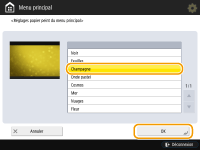
Vous pouvez vérifier l'image de fond sur l'écran de prévisualisation situé à gauche de la liste.

Vous pouvez décider d'afficher/de masquer ou non le bouton <Raccourci Réglages/Enreg.> dans 
 <Autres réglages du menu principal>.
<Autres réglages du menu principal>.

 <Autres réglages du menu principal>.
<Autres réglages du menu principal>.Pour plus d'informations sur <Raccourci Réglages/Enreg.>, consultez Enregistrement des raccourcis pour les réglages utilisés/éléments enregistrés fréquemment.